Windows 10 integriert ein Mobilitätscenter, mit dem bestimmte Geräteparameter wie die folgenden verwaltet werden können. Dieses Mobilitätscenter ist von größter Bedeutung, um diese Aspekte direkt steuern zu können. Heute werden wir sehen, wie Sie unter Windows 10 darauf zugreifen können. Das Mobility Center ermöglicht uns den schnellen Zugriff auf verschiedene Optionen, die sehr nützlich sind und von Benutzern verwendet werden. Es ist eine Funktion, die sich speziell an Laptops richtet, aber wir können sie auch auf Desktop-Computer anwenden und darin sehen wir folgende Funktionen:
- Batteriestatus
- Bildschirmhelligkeit
- Verbundene Anzeigen
- Synchronisationsprofile
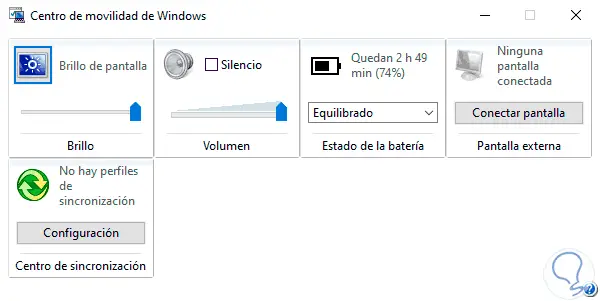
Wir überlassen Ihnen auch das Video-Tutorial, um zu erfahren, wie Sie Windows 10 Mobility Center auf dem PC aktivieren.
Um auf dem Laufenden zu bleiben, abonniere unseren YouTube-Kanal! ABONNIEREN
Contents
1. Öffnen Sie das Windows 10 Mobility Center über die Suche
Gehen Sie für diese Methode einfach zum Windows 10-Suchfeld und geben Sie “Mobilität” ein. In den angezeigten Ergebnissen wählen wir das Mobilitätscenter aus:
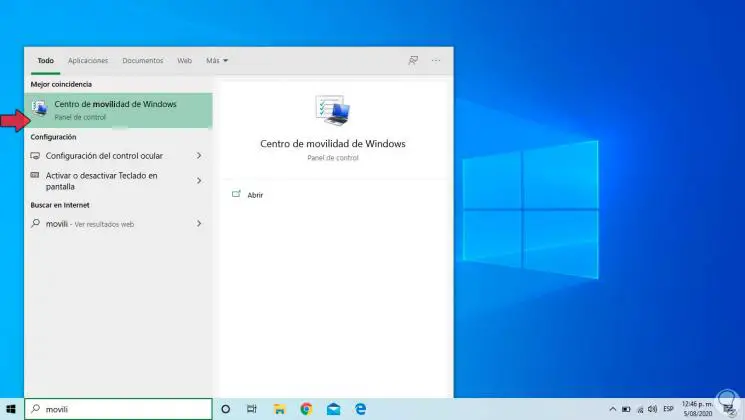
2. Öffnen Sie das Windows 10 Mobility Center von Anfang an
Um auf dieses Menü zuzugreifen, können wir die folgenden Tasten verwenden oder mit der rechten Maustaste auf das Startmenü klicken. In der angezeigten Liste wählen wir das Mobility Center aus:
+ X.
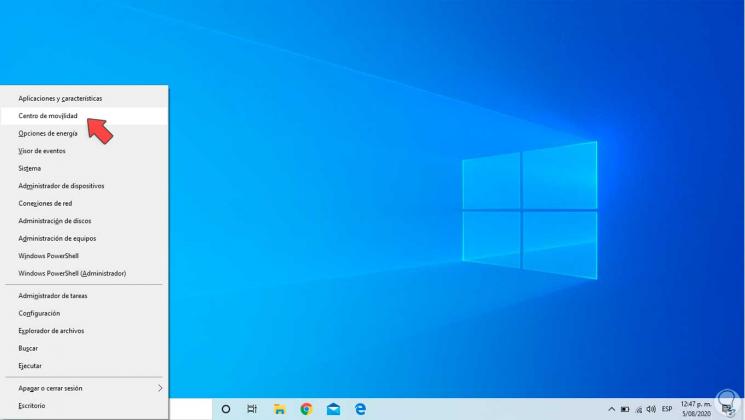
3. Öffnen Sie das Windows 10 Mobility Center in der Systemsteuerung
Wir werden diesen Vorgang über die herkömmliche Systemsteuerung ausführen. Dazu müssen wir darauf zugreifen. Im Feld “Anzeigen nach” weisen wir “kleine Symbole” zu. Dann suchen wir nach “Mobility Center” und klicken darauf, um darauf zuzugreifen.
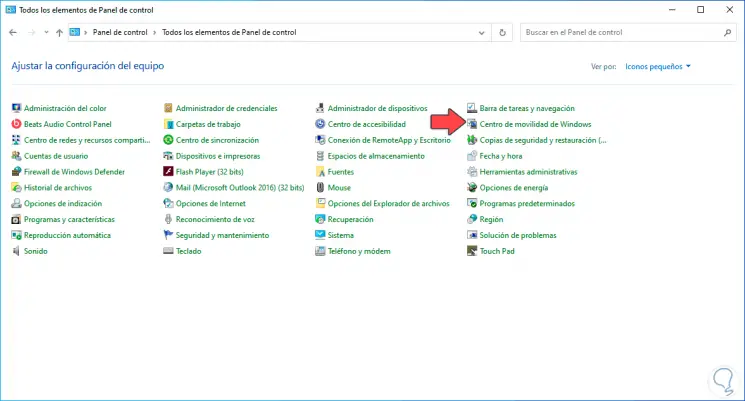
4. Öffnen Sie Windows 10 Mobility Center unter Ausführen
Um Run zu öffnen, haben wir folgende Möglichkeiten:
Dann betreten wir im Run-Fenster. Wir klicken auf OK oder drücken die Eingabetaste.
"Mblctr"
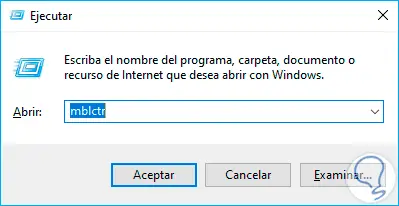
5. Öffnen Sie das Windows 10 Mobility Center über die Taskleiste
Endlich haben wir die Möglichkeit, über die Taskleiste auf das Mobility Center zuzugreifen. Dazu klicken wir auf das Batteriesymbol und wählen “Mobility Center”:
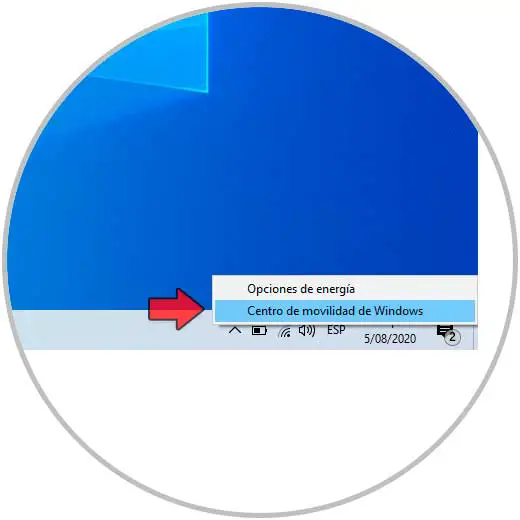
Einige dieser Möglichkeiten ermöglichen es uns, das bereits im oberen Teil beschriebene Mobilitätszentrum auf Funktionsebene zu öffnen.